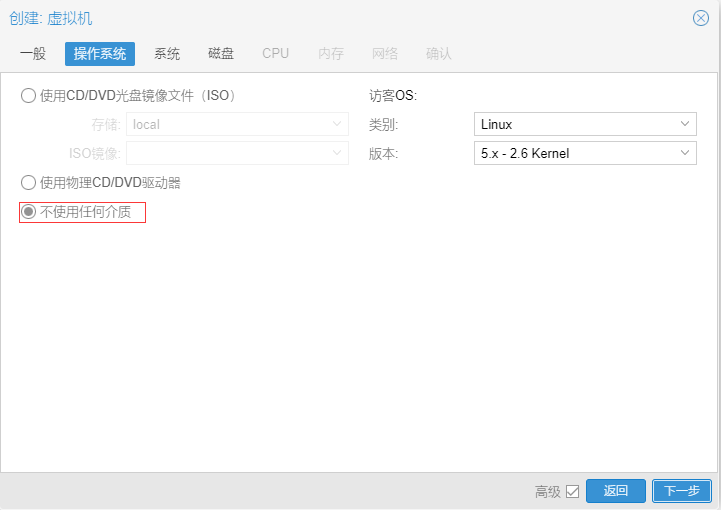PVE是为了可以快速的创建Linux虚拟机,这期就讲一下如何创建。
获取 Cloud Images
- CentOS: https://cloud.centos.org/centos/
- Ubuntu: https://cloud-images.ubuntu.com/releases/
- Debian: https://cloud.debian.org/images/cloud/
- Fedora: https://alt.fedoraproject.org/cloud/
- RedHat: https://access.redhat.com/downloads/
- openSUSE: http://download.opensuse.org/repositories/Cloud:/Images:/
下载qcow2的镜像
下载你需要的系统对应的 Cloud Images 镜像(Proxmox VE 支持两种 Cloud Images 类型,分别为 nocloud v1 和 configdrive v2),这里以 Debian 11 为例。可以直接使用 wget 在 PVE 里下载
wget https://cloud.debian.org/images/cloud/bullseye/latest/debian-11-nocloud-amd64.qcow2
安装
创建一个虚拟机,注意 SCSI 控制器必须是 VirtIO SCSI,无需创建硬盘,如果创建了自行分离删除
在创建的虚拟机硬件设置里添加 CloudInit 设备
使用 SSH 或者 Xftp 工具将镜像文件上传到 PVE 服务器(wget 下载的跳过此步),使用下面的命令将磁盘镜像导入到虚拟机,成功后 PVE 面板的 VM 硬件里会出现未使用的磁盘。
# 100 为虚拟机ID qm importdisk 100 debian-11-nocloud-amd64.qcow2 local-lvm
双击这个未使用磁盘启用它,总线/设置选择 SCSI,然后在 选项-引导顺序 中,将此磁盘设置为第一项
修改 Cloud-Init,填入你需要设置的信息,Cloud-Init 会将 VM 的名字作为主机名
扩容硬盘,启动 VM 即可,初次启动可能比较慢,如果卡了尝试重启试试。
如果 Cloud-Init 配置没有生效,使用 PVE 的控制台登录虚拟机,使用 cloud-init -v 命令查看是否安装了 Cloud-Init。如果没有返回值,则使用下方的安装命令安装即可:
# Centos yum install cloud-init -y # Debian apt install cloud-init -y
常见问题
- hosts 文件 /etc/hosts 重启会重置修改 /etc/cloud/cloud.cfg 文件内容,将 update_etc_hosts 注释或删除掉即可
- DNS 配置文件 /etc/resolv.conf 重启会重置
引用
- https://fairysen.com/742.html#toc-head-6
排错
输入
ssh-keygen -A